在Excel中,一个单元格里分行的方法包括:使用Alt+Enter快捷键、使用CHAR函数、调整单元格格式、使用文本框。 其中,使用Alt+Enter快捷键是最常用且最简单的方法,通过在编辑单元格时按住Alt键并按Enter键,可以在同一个单元格内实现换行。接下来,我们将详细介绍这些方法,并提供一些实用的技巧和注意事项。
一、使用Alt+Enter快捷键
使用Alt+Enter快捷键是Excel中最直接和最常用的分行方法。以下是具体步骤:
双击需要编辑的单元格,或在单元格中按F2键进入编辑模式。
输入要在第一行显示的文本。
按住Alt键的同时,按Enter键,这时光标会跳到下一行。
输入下一行的文本。
重复以上步骤,直到输入完所有需要的内容,按Enter键完成编辑。
这种方法的优点是操作简单、快捷,适用于少量文本的分行。使用这种方法时要注意,单元格的行高会自动调整以适应新行的内容,但如果手动设置了行高,需要确保行高足够显示所有文本。
二、使用CHAR函数
对于需要通过公式实现分行的情况,可以使用CHAR函数。CHAR函数返回指定字符集的字符,CHAR(10)表示换行符。以下是具体步骤:
在需要分行的单元格中输入公式,例如:="第一行文本"&CHAR(10)&"第二行文本"
按Enter键确认公式。
这种方法的优点是可以通过公式实现自动化处理,适用于需要批量处理的场景。使用这种方法时要注意,公式生成的文本需要设置单元格的“自动换行”属性,以确保换行符生效。
三、调整单元格格式
通过调整单元格格式也可以实现分行效果。以下是具体步骤:
选中需要分行的单元格。
右键单击,选择“设置单元格格式”。
在“对齐”选项卡中,勾选“自动换行”选项。
输入需要的文本,当文本超过单元格宽度时会自动换行。
这种方法的优点是设置简单,适用于需要自动换行的场景。使用这种方法时要注意,单元格宽度和行高需要合理设置,以确保文本显示完整。
四、使用文本框
在一些特殊情况下,可以通过插入文本框实现单元格内分行。以下是具体步骤:
在Excel工具栏中选择“插入”选项。
点击“文本框”,在需要的位置绘制文本框。
在文本框中输入需要的文本,使用Enter键实现分行。
这种方法的优点是文本框可以自由移动和调整大小,适用于需要灵活排版的场景。使用这种方法时要注意,文本框不属于单元格内容,可能影响数据排序和筛选。
五、实用技巧和注意事项
在实际操作中,以下几个技巧和注意事项可以帮助更好地实现单元格内分行效果:
调整行高和列宽:确保单元格的行高和列宽适合文本内容,以避免文本被截断或显示不完整。
使用自动换行:对于需要自动换行的单元格,勾选“自动换行”选项可以避免手动调整行高。
合并单元格:对于需要更大显示区域的文本,可以通过合并单元格实现,例如:选中多个单元格,右键选择“合并单元格”。
文本框使用场景:在需要灵活排版或添加注释的情况下,可以使用文本框,并注意调整文本框位置和大小。
六、总结
在Excel中,一个单元格里分行的方法有多种,包括使用Alt+Enter快捷键、使用CHAR函数、调整单元格格式和使用文本框等。每种方法都有其适用场景和优点,用户可以根据具体需求选择合适的方法。通过合理调整行高和列宽、使用自动换行、合并单元格等技巧,可以进一步优化单元格内文本的显示效果。希望以上方法和技巧能帮助你在日常工作中更好地使用Excel。
相关问答FAQs:
1. 单元格中如何实现分行显示?
您可以在Excel中使用Alt + Enter组合键来实现单元格中的分行显示。只需在需要分行的位置按下Alt键,然后按下Enter键即可。这样,在同一个单元格中的文本就会自动分行显示。
2. 如何调整分行后的文本在单元格中的对齐方式?
分行后的文本默认是垂直居中对齐的。如果您想要调整文本在单元格中的对齐方式,可以选择相应的单元格,然后在Excel的顶部工具栏中选择“开始”选项卡。接下来,您可以使用工具栏中的对齐按钮,如“左对齐”、“右对齐”和“居中对齐”等来调整文本的对齐方式。
3. 如何在分行后的单元格中插入其他内容,如图片或图表?
在分行后的单元格中插入其他内容,可以通过使用Excel的“插入”选项卡来实现。首先,选择需要插入内容的单元格,然后在Excel的顶部工具栏中选择“插入”选项卡。在“插入”选项卡中,您可以选择插入图片、图表或其他对象。根据您选择的内容,按照相应的提示操作即可将内容插入到分行后的单元格中。
原创文章,作者:Edit1,如若转载,请注明出处:https://docs.pingcode.com/baike/4813283